在标签制作软件中,点击软件上方工具栏中的“文档设置”按钮,在文档设置-画布中,根据自己的需求自定义设置“背景颜色”、勾选“打印背景”,点击确定。

点击软件左侧的“圆角矩形”按钮,在画布上绘制一个圆角矩形,双击圆角矩形,在图形属性-基本中,设置线条的线型、颜色、粗细、圆角等,如图所示:
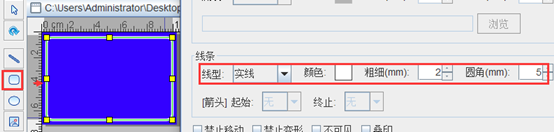
点击软件左侧的“插入位图图片”按钮,在画布上绘制位图对象,双击位图,在图形属性-数据源中,点击“+”号按钮,数据对象类型选择“手动输入,点击左下角的“浏览”,选择要插入的图片-打开-添加-确定。
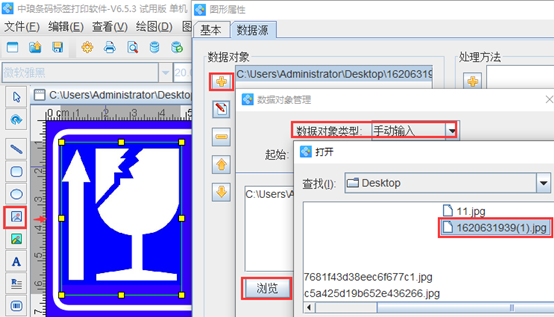
点击软件左侧的“实心A”按钮,在画布上绘制普通文本对象,双击普通文本,在图形属性-数据源中,点击“修改”按钮,删除默认的数据,在下面的状态框中,手动输入要添加的信息,点击编辑。
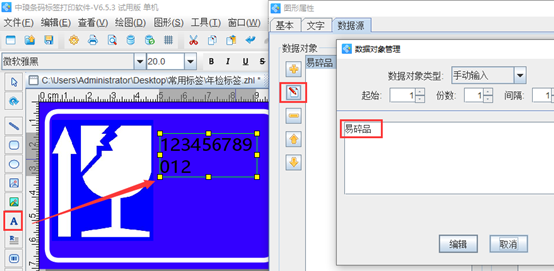
在文字中,根据自己的需求自定义设置文字的字体、样式、大小、颜色、对齐方式、行间距、字间距等,设置好之后,点击确定。
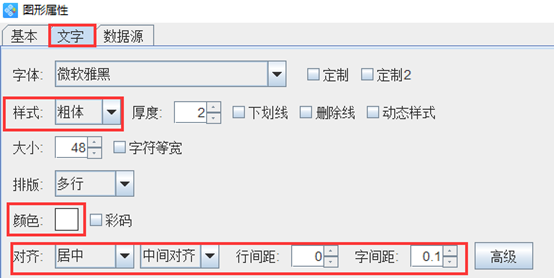

点击软件左侧的“实心A”按钮,在画布上绘制一个普通文本,在图形属性-基本中,设置填充类型为“实心”,背景色为“白色”。
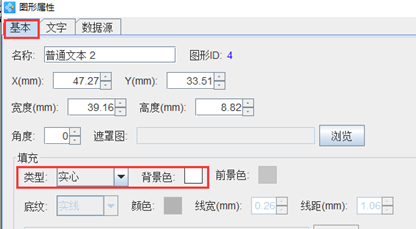
在文字中,根据自己的需求自定义设置文字的样式、大小、颜色、对齐方式等。
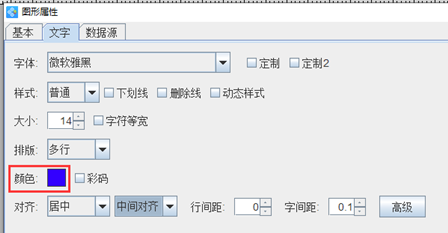
之后在数据源中,点击“修改”按钮,删除默认的数据,在下面的状态框中,手动输入要添加的信息,点击编辑-确定。
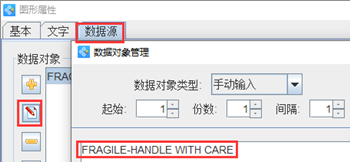
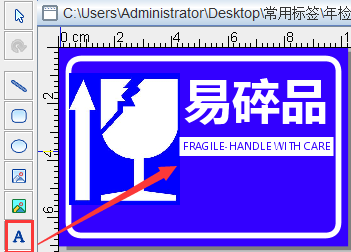
按照以上步骤,在标签上添加文字信息,效果如图所示
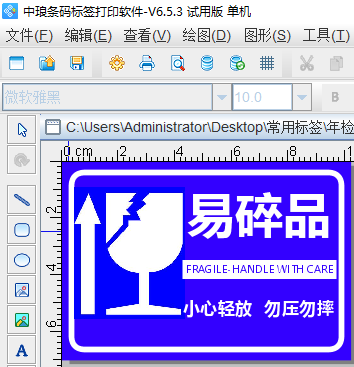
以上就是有关易碎标签的制作,是不是比较简单的。标签制作软件适用于各个行业,有需求的用户,可以下载试用。